Sửa lỗi “Mega.Nz muốn lưu trữ tệp trên thiết bị này” [8 bản hack nhanh]
![Sửa lỗi “Mega.Nz muốn lưu trữ tệp trên thiết bị này” [8 bản hack nhanh] Sửa lỗi “Mega.Nz muốn lưu trữ tệp trên thiết bị này” [8 bản hack nhanh]](https://luckytemplates.com/resources1/images2/image-7733-0408151130326.png)
Tìm hiểu cách xử lý lỗi mega.nz muốn lưu trữ tệp trên thiết bị này với 8 thủ thuật hữu ích!

Nhiều người dùng thấy “ Lỗi OpenGL 1281” khi khởi chạy hoặc chơi trò chơi Minecraft trên thiết bị của họ. Đây là một lỗi phổ biến thường xuất hiện do cài đặt gỡ lỗi OpenGL được bật theo mặc định trong trò chơi Minecraft.
Và việc vô hiệu hóa cài đặt hoặc tùy chọn Hiển thị lỗi GL đã hoạt động đối với nhiều người dùng để sửa Lỗi OpenGL 1281 (Giá trị không hợp lệ) trong Minecraft.
Tuy nhiên, có nhiều bản sửa lỗi khác nhau cũng phù hợp với nhiều người dùng bị ảnh hưởng để giải quyết lỗi. Vì vậy, ở đây trong bài viết này tìm ra các bản sửa lỗi hoàn chỉnh để vượt qua lỗi và bắt đầu chơi trò chơi.
OpenGL là gì?
OpenGL là một ứng dụng giao diện lập trình được cài đặt trên nhiều hệ điều hành khác nhau để tối ưu hóa hiệu suất chơi game.
Và đây là lý do trong Minecraft, OpenGL theo mặc định được bật làm cài đặt vì nó tối ưu hóa hiệu suất trò chơi bằng cách giảm tải hiển thị của hệ thống bằng cách gửi hướng dẫn đến GPU để không hiển thị bất kỳ thứ gì.
Cài đặt OpenGL giúp trò chơi nhanh hơn, mượt hơn và nâng cao hiệu suất nhưng nhiều người dùng gặp lỗi Minecraft OpenGL 1281 và không thể chơi trò chơi.
Sau khi điều tra, chúng tôi phát hiện ra rằng có nhiều lý do khác nhau gây ra lỗi khi chơi hoặc khởi chạy trò chơi. Vì vậy, trước khi trực tiếp chuyển đến các bản sửa lỗi, hãy kiểm tra các thủ phạm phổ biến:
Tại sao tôi nhận được 'Lỗi OpenGL 1281' trong Minecraft?
Vì bạn đã biết rõ về các thủ phạm phổ biến gây ra lỗi, nên ở đây bạn nên thực hiện theo các bản sửa lỗi lần lượt:
Làm cách nào để sửa lỗi Minecraft OpenGL 1281?
Mục lục
Khắc phục 1 - Chạy với tư cách Quản trị viên
Nhiều trò chơi yêu cầu đặc quyền quản trị để chạy đúng cách, vì vậy hãy kiểm tra xem bạn đã đăng nhập bằng tài khoản người dùng chưa, sau đó chuyển sang tài khoản quản trị.
Hãy thử đăng nhập với đặc quyền quản trị và kiểm tra xem điều này có phù hợp với bạn để tránh lỗi hay không.
Khắc phục 2 - Kiểm tra kết nối Internet của bạn
Nhiều khi kết nối internet chậm hoặc không ổn định bắt đầu gây ra lỗi khi khởi chạy hoặc chơi trò chơi. Vì vậy, hãy kiểm tra kết nối internet của bạn đang hoạt động tốt và ổn định.
Liên hệ với Nhà cung cấp dịch vụ Internet của bạn để khắc phục tình trạng internet chậm . Hơn nữa, hãy chuyển sang kết nối internet khác hoặc kết nối bằng điểm phát sóng di động.
Và kiểm tra xem bạn có khả năng sửa lỗi hay không.
Khắc phục 3 - Tắt Hiển thị lỗi GL
Bản thân Minecraft có một cơ sở sẵn có để vô hiệu hóa lỗi OpenGL, mà không lãng phí thời gian chỉ cần sử dụng giải pháp này để vô hiệu hóa lỗi hiển thị GL. Làm theo hướng dẫn dưới đây để làm như vậy:
Để làm đươc như vậy, hãy tuân theo những bước sau:


Sau khi làm như vậy, hãy thử chơi trò chơi trên Minecraft và kiểm tra xem Lỗi OpenGL 1281 có được giải quyết hay không.
Khắc phục 4 - Vô hiệu hóa các chế độ bị lỗi
Hầu hết các game thủ đều bổ sung các loại Mod khác nhau để tăng trải nghiệm chơi game Minecraft. Nhưng trong trường hợp tương tự, một số trong số chúng có thể xung đột với Minecraft của bạn.
Vì vậy, trong giải pháp đầu tiên này, tôi khuyên bạn nên tạm thời vô hiệu hóa các Mod này và kiểm tra xem Minecraft của bạn có đang hoạt động mà không gặp lỗi hay không. Nếu bạn không biết cách tắt các mod này, hãy làm theo các bước dưới đây:
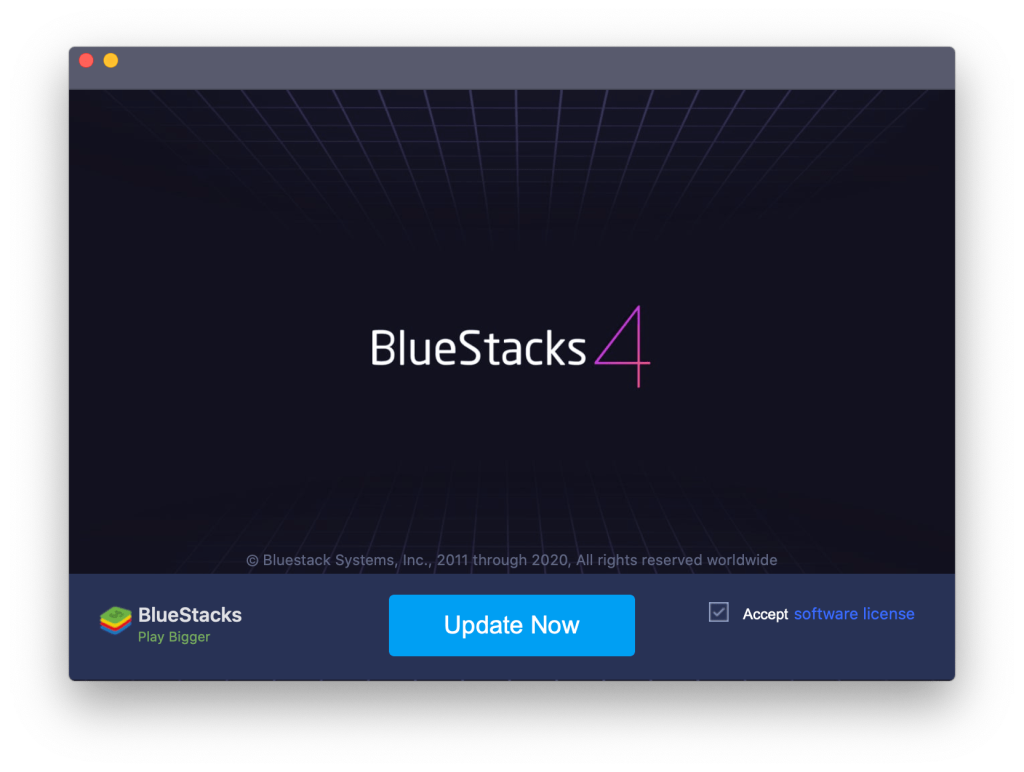
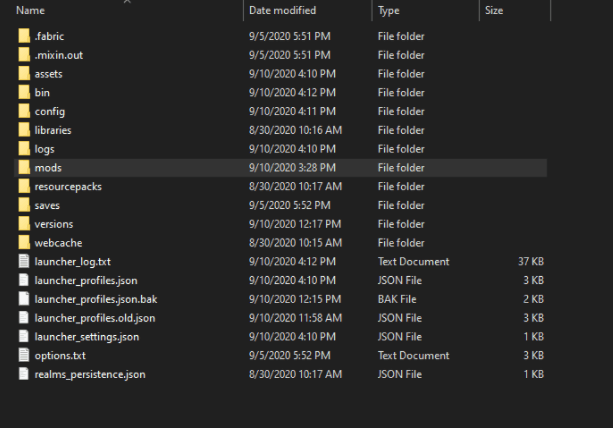
Sau khi vô hiệu hóa sự cố gây ra Mods từ PC của bạn, hãy kiểm tra lỗi OpenGL 1281 vẫn còn hay không. Khi bạn gặp sự cố gây ra Chế độ, hãy bật lại tất cả các mod ngoại trừ chế độ bị lỗi.
Khắc phục 5 - Loại bỏ tất cả Shader
Rất nhiều người chơi thêm Shader trên Minecraft để kích hoạt các địa hình và cài đặt khác nhau. Những Shader này tương tự như các mod nhỏ giúp bạn thay đổi kết cấu của trò chơi, chẳng hạn như bạn có thể nói shader thay đổi mùa Hè thành Mùa Đông trên trò chơi.
Và những Shader này sử dụng tất cả tài nguyên của ứng dụng Minecraft. Đôi khi, những điều này tạo ra sự cố, vì vậy trong trường hợp này, hãy xóa trình đổ bóng khỏi trò chơi Minecraft. Nếu bạn không biết cách xóa bộ đổ bóng này, hãy làm theo các hướng dẫn dưới đây:
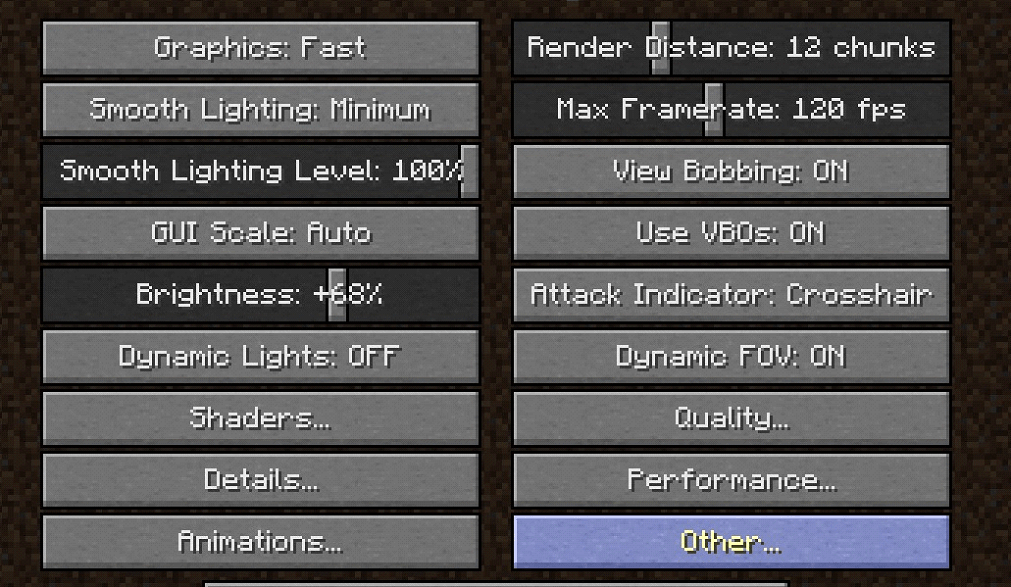

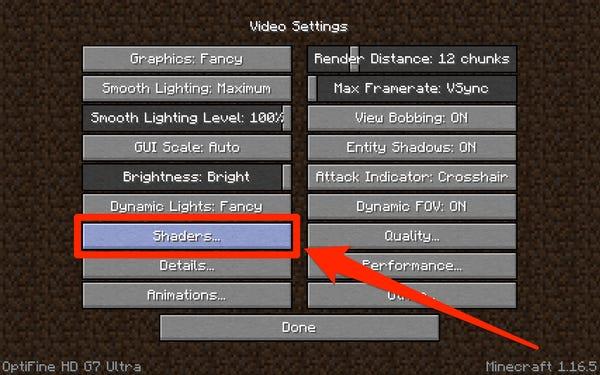
Nếu bạn đang sử dụng nhiều bộ đổ bóng trong trò chơi của mình và bạn muốn xác định bộ đổ bóng bị hỏng đó, bạn cần tắt từng bộ tạo bóng một và kiểm tra xem nó có giải quyết được lỗi hay không.
Bản sửa lỗi 6 - Cập nhật trình điều khiển đồ họa
Trình điều khiển đồ họa lỗi thời hoặc bị thiếu có thể dẫn đến lỗi OpenGL 1281 trong Minecraft. Vì vậy, hãy cập nhật trình điều khiển cạc đồ họa của bạn lên phiên bản mới nhất với sự trợ giúp của Trình quản lý thiết bị. Dưới đây là hướng dẫn để cập nhật trình điều khiển cạc đồ họa theo cách thủ công:
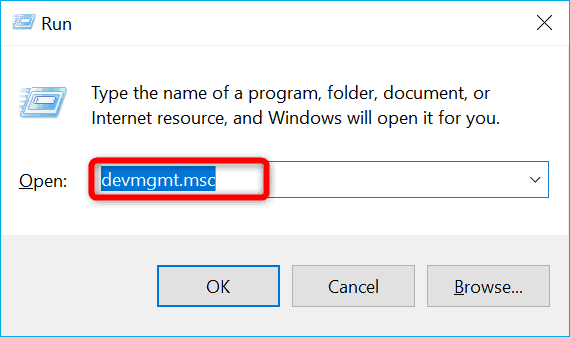
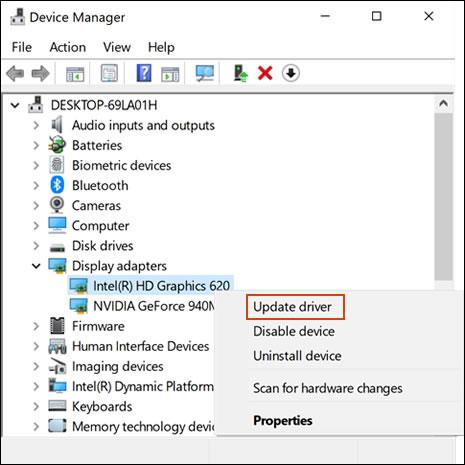
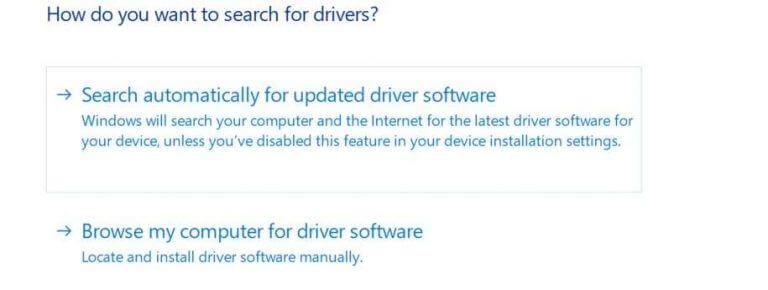
Sau khi khởi động lại PC, hãy khởi động Minecraft của bạn và kiểm tra xem lỗi có còn tồn tại hay không.
Trong các trường hợp khác, nếu bạn không muốn sử dụng giải pháp thủ công để cập nhật trình điều khiển đồ họa của mình, có thể do bất kỳ khu vực nào. Trong trường hợp này, hãy sử dụng Driver Easy Tool mạnh mẽ. Công cụ này giúp bạn tự động cập nhật ổ đĩa bằng một lần quét và khắc phục tất cả các vấn đề liên quan đến trình điều khiển.
Tải xuống trình điều khiển Dễ dàng cập nhật trình điều khiển đồ họa tự động
Khắc phục 7 - Cập nhật tệp Java của bạn
Như các bạn đã biết, Minecraft được phát triển bằng cách sử dụng java, Khi bạn tải game Minecraft trên PC, file java của Minecraft sẽ tự động được tải xuống PC của bạn.
Nếu bạn gặp bất kỳ sự cố nào liên quan đến tệp java hoặc nếu java của bạn bị thiếu hoặc lỗi thời thì bạn cũng có thể dẫn đến Lỗi OpenGL 1281. Để khắc phục sự cố này, hãy tải xuống phiên bản Java mới nhất cho PC của bạn. Dưới đây là hướng dẫn để bạn có thể dễ dàng tải xuống phiên bản mới nhất của tệp Java.
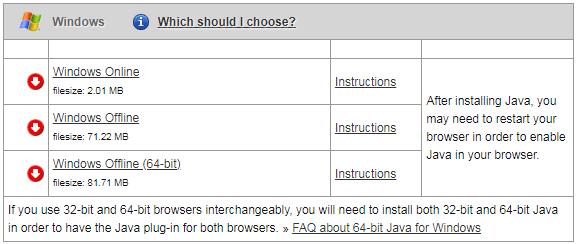
Bản sửa lỗi 8 - Cập nhật OptiFine cho Minecraft
Để cải thiện hiệu suất trò chơi của Minecraft, chúng tôi tăng FPS bằng bản mod OptiFine. Nếu bạn cũng sử dụng OptiFine này cho Minecraft của mình, thì OptiFine này là nguyên nhân chính gây ra Lỗi OpenGL 1281. Để giải quyết vấn đề này, bạn nên cập nhật OptiFine, nếu bạn không biết cách cập nhật OptiFine thì hãy làm theo hướng dẫn bên dưới:
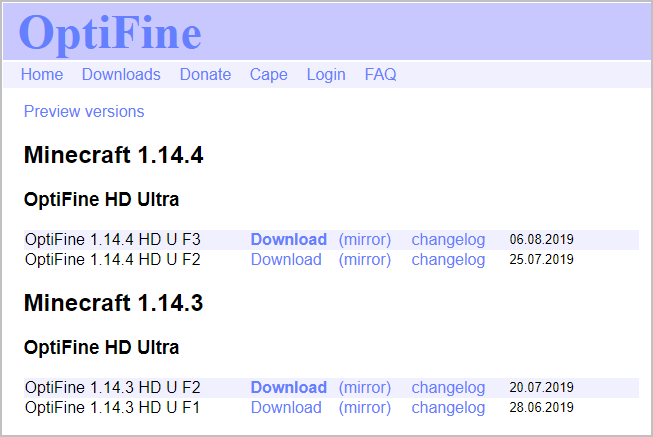
Sau khi làm điều đó, hãy mở Minecraft và kiểm tra xem vấn đề của bạn đã được giải quyết hay chưa.
Khắc phục sự cố 9 - Cài đặt lại Minecraft
Sau khi làm theo tất cả các giải pháp nếu bạn vẫn gặp phải vấn đề tương tự thì tốt hơn là cài đặt lại Minecraft của bạn.
Vì vậy, trước tiên, hãy gỡ cài đặt phiên bản Minecraft và sau đó cài đặt lại. Nhưng chỉ gỡ cài đặt thủ công tệp Minecraft có thể không giúp được bạn.
Giống như khi chúng tôi cài đặt bất kỳ phần mềm hoặc trò chơi nào trên PC, điều này sẽ tự động tạo một số tệp tạm thời. Ngay cả sau khi gỡ cài đặt chương trình, nó vẫn còn trên PC của bạn. Bất cứ khi nào bạn cài đặt phiên bản Minecraft mới nhất trên PC của mình, thì các tệp tạm thời đó sẽ ảnh hưởng đến phiên bản được cài đặt mới nhất.
Để khắc phục sự cố này, bạn cần tìm các tệp tạm thời đó và xóa chúng. Vì vậy, tốt hơn là sử dụng gỡ cài đặt của bên thứ ba hoặc xóa bất kỳ trò chơi hoặc phần mềm nào để tất cả các tệp tạm thời và rác liên quan đến phần mềm đó sẽ tự động bị xóa.
Ở đây tôi khuyên bạn nên sử dụng Công cụ Revo Uninstaller mạnh mẽ và hiệu quả nhất. Công cụ này loại bỏ tất cả các tệp rác / tệp tạm thời khỏi PC của bạn ngay lập tức.
Tải xuống Revo Uninstaller để gỡ cài đặt Minecraft hoàn toàn
Giải pháp được đề xuất để tối ưu hóa hiệu suất hệ thống của bạn
Nếu bạn thấy PC / máy tính xách tay Windows của mình đang chạy chậm hoặc bạn đang gặp phải nhiều lỗi và sự cố máy tính cứng đầu khác nhau thì bạn nên quét hệ thống của mình bằng Công cụ sửa chữa PC duy nhất.
Đây là một công cụ sửa chữa nâng cao mà chỉ cần quét một lần là có thể phát hiện và khắc phục các sự cố Windows khác nhau cũng như các lỗi máy tính cứng đầu.
Với điều này, bạn có thể sửa các lỗi cập nhật khác nhau, sửa chữa các tệp hệ thống Windows bị hỏng, lỗi DLL, lỗi đăng ký, ngăn nhiễm vi-rút hoặc phần mềm độc hại, v.v.
Điều này không chỉ sửa lỗi mà còn tối ưu hóa hiệu suất PC Windows của bạn như mới để tối ưu hóa hiệu suất chơi game.
Nhận Công cụ sửa chữa PC để khắc phục lỗi PC của bạn và tăng tốc độ
Sự kết luận:
Ở đây tôi đã cố gắng cung cấp thông tin đầy đủ liên quan đến lỗi OpenGL 1281 trên Minecraft.
Hy vọng sau khi thử tất cả các giải pháp một, bạn có thể sửa lỗi Minecraft OpenGL này hoàn toàn mà không gặp bất kỳ vấn đề nào.
Tôi hy vọng bài đăng này có thể thực hiện được đối với bạn và một trong những giải pháp của chúng tôi đã khắc phục được lỗi.
Chúc may mắn..!
Tìm hiểu cách xử lý lỗi mega.nz muốn lưu trữ tệp trên thiết bị này với 8 thủ thuật hữu ích!
Thấy Fivem không thể tải citizengame.dll khi khởi chạy GTA 5, sau đó làm theo các bản sửa lỗi xóa bộ nhớ cache bị hỏng, Chỉnh sửa tệp CitizenFX.INI, v.v.
Khắc phục lỗi cập nhật Windows 10 0x800f0831 bằng nhiều giải pháp hữu ích và hiệu quả. Hướng dẫn chi tiết từng bước để bạn dễ dàng thực hiện.
Thấy Google ReCaptcha "Lỗi đối với chủ sở hữu trang web: Loại khóa không hợp lệ", sau đó thử các bản sửa lỗi như Hạ cấp xuống khóa ReCaptcha V2, cập nhật trình duyệt, v.v.
Sử dụng giới hạn trong Microsoft Forms để yêu cầu câu trả lời số dự kiến, dễ dàng thiết lập và quản lý cho cuộc khảo sát hoặc bài kiểm tra của bạn.
Áp dụng các Thủ thuật đã cho để sửa Lỗi 651 trong Windows 7 / 8.1 và Windows 10. Tất cả các giải pháp được đưa ra đều rất đơn giản để áp dụng và hiệu quả.
Hướng dẫn cách khắc phục Lỗi 0xc000014C trên Windows 7/8 & 10 một cách hiệu quả với các giải pháp đơn giản và dễ thực hiện.
Hướng dẫn chi tiết khắc phục lỗi mã 0x7E và thiếu autorun.dll trong Windows 10. Sửa lỗi dễ dàng mà không cần sự trợ giúp từ chuyên gia.
Bạn có thể đóng biểu mẫu theo cách thủ công trong Microsoft Forms hoặc thiết lập ngày kết thúc tự động. Các tùy chọn này cho phép bạn đóng biểu mẫu khi bạn đã sẵn sàng.
Khám phá cách làm cho nút tab hoạt động cho bạn với các điểm dừng tab trong Word. Gợi ý thiết lập và thay đổi điểm dừng tab trên Windows và Mac.
![FiveM không thể tải Citizengame.dll [10 bản sửa lỗi đã được chứng minh] FiveM không thể tải Citizengame.dll [10 bản sửa lỗi đã được chứng minh]](https://luckytemplates.com/resources1/images2/image-8631-0408151145987.png)




![[Đã giải quyết] Làm thế nào để khắc phục lỗi 0xc000014C trên Windows 7/8 & 10? [Đã giải quyết] Làm thế nào để khắc phục lỗi 0xc000014C trên Windows 7/8 & 10?](https://luckytemplates.com/resources1/images2/image-273-0408150618442.jpg)
![[CẬP NHẬT] Cách khắc phục mã lỗi 0x7E và Autorun.dll bị thiếu trong Windows 10 [CẬP NHẬT] Cách khắc phục mã lỗi 0x7E và Autorun.dll bị thiếu trong Windows 10](https://luckytemplates.com/resources1/images2/image-595-0408150335452.png)

